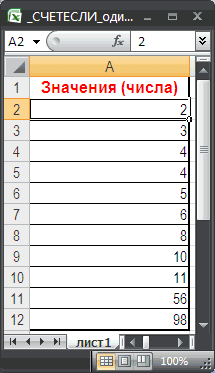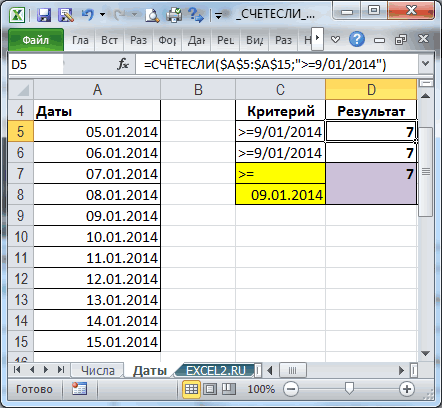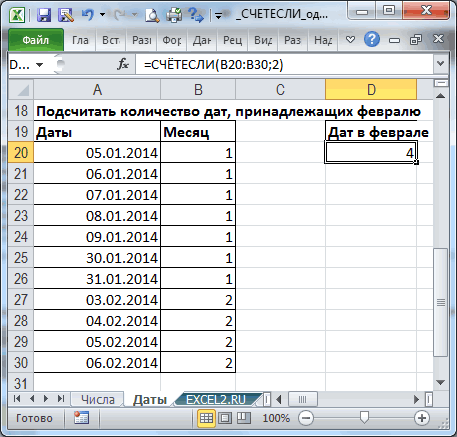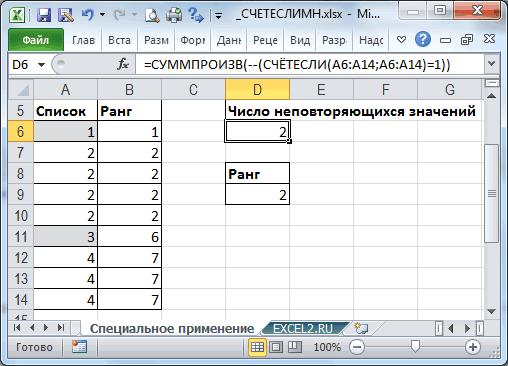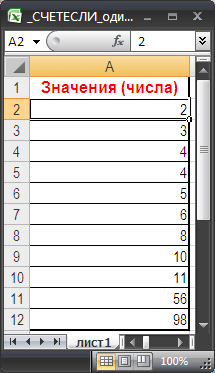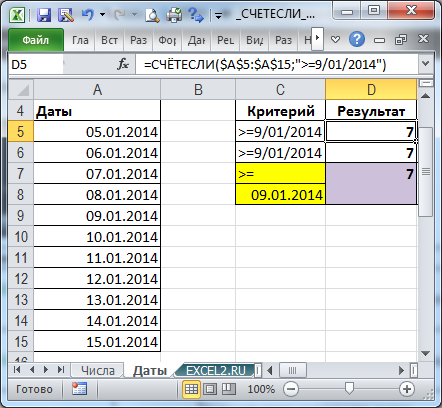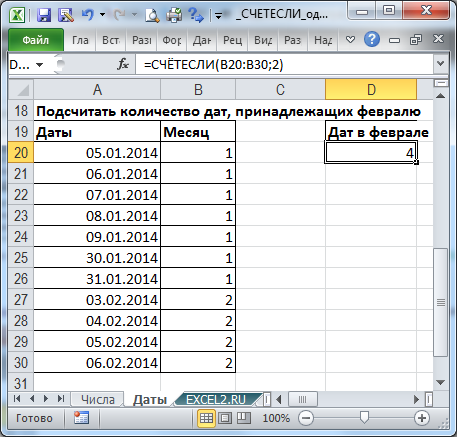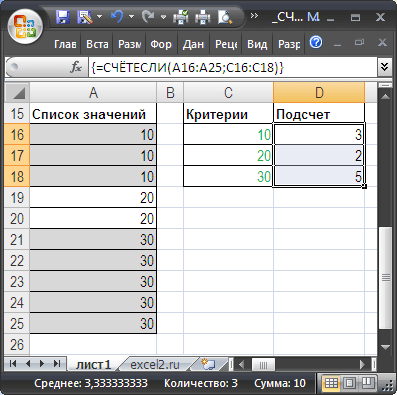СЧЁТЕСЛИ (функция СЧЁТЕСЛИ)
С помощью статистической функции СЧЁТЕСЛИ можно подсчитать количество ячеек, отвечающих определенному условию (например, число клиентов в списке из определенного города).
Самая простая функция СЧЁТЕСЛИ означает следующее:
-
=СЧЁТЕСЛИ(где нужно искать;что нужно найти)
Например:
-
=СЧЁТЕСЛИ(A2:A5;»Лондон»)
-
=СЧЁТЕСЛИ(A2:A5;A4)
СЧЁТЕСЛИ(диапазон;критерий)
|
Имя аргумента |
Описание |
|---|---|
|
диапазон (обязательный) |
Группа ячеек, для которых нужно выполнить подсчет. Диапазон может содержать числа, массивы, именованный диапазон или ссылки на числа. Пустые и текстовые значения игнорируются. Узнайте, как выбирать диапазоны на листе. |
|
критерий (обязательный) |
Число, выражение, ссылка на ячейку или текстовая строка, которая определяет, какие ячейки нужно подсчитать. Например, критерий может быть выражен как 32, «>32», В4, «яблоки» или «32». В функции СЧЁТЕСЛИ используется только один критерий. Чтобы провести подсчет по нескольким условиям, воспользуйтесь функцией СЧЁТЕСЛИМН. |
Примеры
Чтобы использовать эти примеры в Excel, скопируйте данные из приведенной ниже таблицы и вставьте их на новый лист в ячейку A1.
|
Данные |
Данные |
|---|---|
|
яблоки |
32 |
|
апельсины |
54 |
|
персики |
75 |
|
яблоки |
86 |
|
Формула |
Описание |
|
=СЧЁТЕСЛИ(A2:A5;»яблоки») |
Количество ячеек, содержащих текст «яблоки» в ячейках А2–А5. Результат — 2. |
|
=СЧЁТЕСЛИ(A2:A5;A4) |
Количество ячеек, содержащих текст «персики» (значение ячейки A4) в ячейках А2–А5. Результат — 1. |
|
=СЧЁТЕСЛИ(A2:A5;A2)+СЧЁТЕСЛИ(A2:A5;A3) |
Количество ячеек, содержащих текст «яблоки» (значение ячейки A2) и «апельсины» (значение ячейки A3) в ячейках А2–А5. Результат — 3. В этой формуле для указания нескольких критериев, по одному критерию на выражение, функция СЧЁТЕСЛИ используется дважды. Также можно использовать функцию СЧЁТЕСЛИМН. |
|
=СЧЁТЕСЛИ(B2:B5;»>55″) |
Количество ячеек со значением больше 55 в ячейках В2–В5. Результат — 2. |
|
=СЧЁТЕСЛИ(B2:B5;»<>»&B4) |
Количество ячеек со значением, не равным 75, в ячейках В2–В5. Знак амперсанда (&) объединяет оператор сравнения «<>» (не равно) и значение в ячейке B4, в результате чего получается формула =СЧЁТЕСЛИ(B2:B5;»<>75″). Результат — 3. |
|
=СЧЁТЕСЛИ(B2:B5;»>=32″)-COUNTIF(B2:B5;»<=85″) |
Количество ячеек со значением, большим или равным 32 и меньшим или равным 85, в ячейках В2–В5. Результат — 1. |
|
=СЧЁТЕСЛИ(A2:A5;»*») |
Количество ячеек, содержащих любой текст, в ячейках А2–А5. Подстановочный знак «*» обозначает любое количество любых символов. Результат — 4. |
|
=СЧЁТЕСЛИ(A2:A5;»????ки») |
Количество ячеек, строка в которых содержит ровно 7 знаков и заканчивается буквами «ки», в диапазоне A2–A5. Подставочный знак «?» обозначает отдельный символ. Результат — 2. |
Распространенные неполадки
|
Проблема |
Возможная причина |
|---|---|
|
Для длинных строк возвращается неправильное значение. |
Функция СЧЁТЕСЛИ возвращает неправильные результаты, если она используется для сопоставления строк длиннее 255 символов. Для работы с такими строками используйте функцию СЦЕПИТЬ или оператор сцепления &. Пример: =СЧЁТЕСЛИ(A2:A5;»длинная строка»&»еще одна длинная строка»). |
|
Функция должна вернуть значение, но ничего не возвращает. |
Аргумент критерий должен быть заключен в кавычки. |
|
Формула СЧЁТЕСЛИ получает #VALUE! ошибка при ссылке на другой лист. |
Эта ошибка возникает при вычислении ячеек, когда в формуле содержится функция, которая ссылается на ячейки или диапазон в закрытой книге. Для работы этой функции необходимо, чтобы другая книга была открыта. |
Рекомендации
|
Действие |
Результат |
|---|---|
|
Помните о том, что функция СЧЁТЕСЛИ не учитывает регистр символов в текстовых строках. |
|
|
Использование подстановочных знаков |
В критериях можно использовать подстановочные знаки — вопросительный знак (?) и звездочку (*). Вопросительный знак соответствует любому отдельно взятому символу. Звездочка — любой последовательности символов. Если требуется найти именно вопросительный знак или звездочку, следует ввести значок тильды (~) перед искомым символом. Например, =СЧЁТЕСЛИ(A2:A5;»яблок?») возвращает все вхождения слова «яблок» с любой буквой в конце. |
|
Убедитесь, что данные не содержат ошибочных символов. |
При подсчете текстовых значений убедитесь в том, что данные не содержат начальных или конечных пробелов, недопустимых прямых и изогнутых кавычек или непечатаемых символов. В этих случаях функция СЧЁТЕСЛИ может вернуть непредвиденное значение. Попробуйте воспользоваться функцией ПЕЧСИМВ или функцией СЖПРОБЕЛЫ. |
|
Для удобства используйте именованные диапазоны. |
ФУНКЦИЯ СЧЁТЕСЛИ поддерживает именованные диапазоны в формуле (например, =COUNTIF(fruit;»>=32″)-COUNTIF(fruit;»>85″). Именованный диапазон может располагаться на текущем листе, другом листе этой же книги или листе другой книги. Чтобы одна книга могла ссылаться на другую, они обе должны быть открыты. |
Примечание: С помощью функции СЧЁТЕСЛИ нельзя подсчитать количество ячеек с определенным фоном или цветом шрифта. Однако Excel поддерживает пользовательские функции, в которых используются операции VBA (Visual Basic для приложений) над ячейками, выполняемые в зависимости от фона или цвета шрифта. Вот пример подсчета количества ячеек определенного цвета с использованием VBA.
Дополнительные сведения
Вы всегда можете задать вопрос специалисту Excel Tech Community или попросить помощи в сообществе Answers community.

См. также
Функция СЧЁТЕСЛИМН
ЕСЛИ
СЧЁТЗ
Общие сведения о формулах в Excel
Функция УСЛОВИЯ
Функция СУММЕСЛИ
Нужна дополнительная помощь?
Skip to content
В этой статье мы сосредоточимся на функции Excel СЧЕТЕСЛИ (COUNTIF в английском варианте), которая предназначена для подсчета ячеек с определённым условием. Сначала мы кратко рассмотрим синтаксис и общее использование, а затем я приведу ряд примеров и предупрежу о возможных причудах при подсчете по нескольким критериям одновременно или же с определёнными типами данных.
По сути,они одинаковы во всех версиях, поэтому вы можете использовать примеры в MS Excel 2016, 2013, 2010 и 2007.
- Примеры работы функции СЧЕТЕСЛИ.
- Для подсчета текста.
- Подсчет ячеек, начинающихся или заканчивающихся определенными символами
- Подсчет чисел по условию.
- Примеры с датами.
- Как посчитать количество пустых и непустых ячеек?
- Нулевые строки.
- СЧЕТЕСЛИ с несколькими условиями.
- Количество чисел в диапазоне
- Количество ячеек с несколькими условиями ИЛИ.
- Использование СЧЕТЕСЛИ для подсчета дубликатов.
- 1. Ищем дубликаты в одном столбце
- 2. Сколько совпадений между двумя столбцами?
- 3. Сколько дубликатов и уникальных значений в строке?
- Часто задаваемые вопросы и проблемы.
Функция Excel СЧЕТЕСЛИ применяется для подсчета количества ячеек в указанном диапазоне, которые соответствуют определенному условию.
Например, вы можете воспользоваться ею, чтобы узнать, сколько ячеек в вашей рабочей таблице содержит число, больше или меньше указанной вами величины. Другое стандартное использование — для подсчета ячеек с определенным словом или с определенной буквой (буквами).
СЧЕТЕСЛИ(диапазон; критерий)
Как видите, здесь только 2 аргумента, оба из которых являются обязательными:
- диапазон — определяет одну или несколько клеток для подсчета. Вы помещаете диапазон в формулу, как обычно, например, A1: A20.
- критерий — определяет условие, которое определяет, что именно считать. Это может быть число, текстовая строка, ссылка или выражение. Например, вы можете употребить следующие критерии: «10», A2, «> = 10», «какой-то текст».
Что нужно обязательно запомнить?
- В аргументе «критерий» условие всегда нужно записывать в кавычках, кроме случая, когда используется ссылка либо какая-то функция.
- Любой из аргументов ссылается на диапазон из другой книги Excel, то эта книга должна быть открыта.
- Регистр букв не учитывается.
- Также можно применить знаки подстановки * и ? (о них далее – подробнее).
- Чтобы избежать ошибок, в тексте не должно быть непечатаемых знаков.
Как видите, синтаксис очень прост. Однако, он допускает множество возможных вариаций условий, в том числе символы подстановки, значения других ячеек и даже другие функции Excel. Это разнообразие делает функцию СЧЕТЕСЛИ действительно мощной и пригодной для многих задач, как вы увидите в следующих примерах.
Примеры работы функции СЧЕТЕСЛИ.
Для подсчета текста.
Давайте разбираться, как это работает. На рисунке ниже вы видите список заказов, выполненных менеджерами. Выражение =СЧЕТЕСЛИ(В2:В22,»Никитенко») подсчитывает, сколько раз этот работник присутствует в списке:
Замечание. Критерий не чувствителен к регистру букв, поэтому можно вводить как прописные, так и строчные буквы.
Если ваши данные содержат несколько вариантов слов, которые вы хотите сосчитать, то вы можете использовать подстановочные знаки для подсчета всех ячеек, содержащих определенное слово, фразу или буквы, как часть их содержимого.
К примеру, в нашей таблице есть несколько заказчиков «Корона» из разных городов. Нам необходимо подсчитать общее количество заказов «Корона» независимо от города.
=СЧЁТЕСЛИ(A2:A22;»*Коро*»)
Мы подсчитали количество заказов, где в наименовании заказчика встречается «коро» в любом регистре. Звездочка (*) используется для поиска ячеек с любой последовательностью начальных и конечных символов, как показано в приведенном выше примере. Если вам нужно заменить какой-либо один символ, введите вместо него знак вопроса (?).
Кроме того, указывать условие прямо в формуле не совсем рационально, так как при необходимости подсчитать какие-то другие значения вам придется корректировать её. А это не слишком удобно.
Рекомендуется условие записывать в какую-либо ячейку и затем ссылаться на нее. Так мы сделали в H9. Также можно употребить подстановочные знаки со ссылками с помощью оператора конкатенации (&). Например, вместо того, чтобы указывать «* Коро *» непосредственно в формуле, вы можете записать его куда-нибудь, и использовать следующую конструкцию для подсчета ячеек, содержащих «Коро»:
=СЧЁТЕСЛИ(A2:A22;»*»&H8&»*»)
Подсчет ячеек, начинающихся или заканчивающихся определенными символами
Вы можете употребить подстановочный знак звездочку (*) или знак вопроса (?) в зависимости от того, какого именно результата вы хотите достичь.
Если вы хотите узнать количество ячеек, которые начинаются или заканчиваются определенным текстом, независимо от того, сколько имеется других символов, используйте:
=СЧЁТЕСЛИ(A2:A22;»К*») — считать значения, которые начинаются с « К» .
=СЧЁТЕСЛИ(A2:A22;»*р») — считать заканчивающиеся буквой «р».
Если вы ищете количество ячеек, которые начинаются или заканчиваются определенными буквами и содержат точное количество символов, то поставьте вопросительный знак (?):
=СЧЁТЕСЛИ(С2:С22;»????д») — находит количество буквой «д» в конце и текст в которых состоит из 5 букв, включая пробелы.
= СЧЁТЕСЛИ(С2:С22,»??») — считает количество состоящих из 2 символов, включая пробелы.
Примечание. Чтобы узнать количество клеток, содержащих в тексте знак вопроса или звездочку, введите тильду (~) перед символом ? или *.
Например, = СЧЁТЕСЛИ(С2:С22,»*~?*») будут подсчитаны все позиции, содержащие знак вопроса в диапазоне С2:С22.
Подсчет чисел по условию.
В отношении чисел редко случается, что нужно подсчитать количество их, равных какому-то определённому числу. Тем не менее, укажем, что записать нужно примерно следующее:
= СЧЁТЕСЛИ(D2:D22,10000)
Гораздо чаще нужно высчитать количество значений, больших либо меньших определенной величины.
Чтобы подсчитать значения, которые больше, меньше или равны указанному вами числу, вы просто добавляете соответствующий критерий, как показано в таблице ниже.
Обратите внимание, что математический оператор вместе с числом всегда заключен в кавычки .
|
критерии |
Описание |
|
|
Если больше, чем |
=СЧЕТЕСЛИ(А2:А10;»>5″) |
Подсчитайте, где значение больше 5. |
|
Если меньше чем |
=СЧЕТЕСЛИ(А2:А10;»>5″) |
Подсчет со числами менее 5. |
|
Если равно |
=СЧЕТЕСЛИ(А2:А10;»=5″) |
Определите, сколько раз значение равно 5. |
|
Если не равно |
=СЧЕТЕСЛИ(А2:А10;»<>5″) |
Подсчитайте, сколько раз не равно 5. |
|
Если больше или равно |
=СЧЕТЕСЛИ(А2:А10;»>=5″) |
Подсчет, когда больше или равно 5. |
|
Если меньше или равно |
=СЧЕТЕСЛИ(А2:А10;»<=5″) |
Подсчет, где меньше или равно 5. |
В нашем примере
=СЧЁТЕСЛИ(D2:D22;»>10000″)
Считаем количество крупных заказов на сумму более 10 000. Обратите внимание, что условие подсчета мы записываем здесь в виде текстовой строки и поэтому заключаем его в двойные кавычки.
Вы также можете использовать все вышеприведенные варианты для подсчета ячеек на основе значения другой ячейки. Вам просто нужно заменить число ссылкой.
Замечание. В случае использования ссылки, вы должны заключить математический оператор в кавычки и добавить амперсанд (&) перед ним. Например, чтобы подсчитать числа в диапазоне D2: D9, превышающие D3, используйте =СЧЕТЕСЛИ(D2:D9,»>»&D3)
Если вы хотите сосчитать записи, которые содержат математический оператор, как часть их содержимого, то есть символ «>», «<» или «=», то употребите в условиях подстановочный знак с оператором. Такие критерии будут рассматриваться как текстовая строка, а не числовое выражение.
Например, =СЧЕТЕСЛИ(D2:D9,»*>5*») будет подсчитывать все позиции в диапазоне D2: D9 с таким содержимым, как «Доставка >5 дней» или «>5 единиц в наличии».
Примеры с датами.
Если вы хотите сосчитать клетки с датами, которые больше, меньше или равны указанной вами дате, вы можете воспользоваться уже знакомым способом, используя формулы, аналогичные тем, которые мы обсуждали чуть выше. Все вышеприведенное работает как для дат, так и для чисел.
Позвольте привести несколько примеров:
|
критерии |
Описание |
|
|
Даты, равные указанной дате. |
=СЧЕТЕСЛИ(E2:E22;»01.02.2019″) |
Подсчитывает количество ячеек в диапазоне E2:E22 с датой 1 июня 2014 года. |
|
Даты больше или равные другой дате. |
=СЧЕТЕСЛИ(E2:E22,»>=01.02.2019″) |
Сосчитайте количество ячеек в диапазоне E2:E22 с датой, большей или равной 01.06.2014. |
|
Даты, которые больше или равны дате в другой ячейке, минус X дней. |
=СЧЕТЕСЛИ(E2:E22,»>=»&H2-7) |
Определите количество ячеек в диапазоне E2:E22 с датой, большей или равной дате в H2, минус 7 дней. |
Помимо этих стандартных способов, вы можете употребить функцию СЧЕТЕСЛИ в сочетании с функциями даты и времени, например, СЕГОДНЯ(), для подсчета ячеек на основе текущей даты.
|
критерии |
|
|
Равные текущей дате. |
=СЧЕТЕСЛИ(E2:E22;СЕГОДНЯ()) |
|
До текущей даты, то есть меньше, чем сегодня. |
=СЧЕТЕСЛИ(E2:E22;»<«&СЕГОДНЯ()) |
|
После текущей даты, т.е. больше, чем сегодня. |
=СЧЕТЕСЛИ(E2:E22;»>»& ЕГОДНЯ ()) |
|
Даты, которые должны наступить через неделю. |
= СЧЕТЕСЛИ(E2:E22,»=»&СЕГОДНЯ()+7) |
|
В определенном диапазоне времени. |
=СЧЁТЕСЛИ(E2:E22;»>=»&СЕГОДНЯ()+30)-СЧЁТЕСЛИ(E2:E22;»>»&СЕГОДНЯ()) |
Как посчитать количество пустых и непустых ячеек?
Посмотрим, как можно применить функцию СЧЕТЕСЛИ в Excel для подсчета количества пустых или непустых ячеек в указанном диапазоне.
Непустые.
В некоторых руководствах по работе с СЧЕТЕСЛИ вы можете встретить предложения для подсчета непустых ячеек, подобные этому:
СЧЕТЕСЛИ(диапазон;»*»)
Но дело в том, что приведенное выше выражение подсчитывает только клетки, содержащие любые текстовые значения. А это означает, что те из них, что включают даты и числа, будут обрабатываться как пустые (игнорироваться) и не войдут в общий итог!
Если вам нужно универсальное решение для подсчета всех непустых ячеек в указанном диапазоне, то введите:
СЧЕТЕСЛИ(диапазон;»<>» & «»)
Это корректно работает со всеми типами значений — текстом, датами и числами — как вы можете видеть на рисунке ниже.
Также непустые ячейки в диапазоне можно подсчитать:
=СЧЁТЗ(E2:E22).
Пустые.
Если вы хотите сосчитать пустые позиции в определенном диапазоне, вы должны придерживаться того же подхода — используйте в условиях символ подстановки для текстовых значений и параметр “” для подсчета всех пустых ячеек.
Считаем клетки, не содержащие текст:
СЧЕТЕСЛИ( диапазон; «<>» & «*»)
Поскольку звездочка (*) соответствует любой последовательности текстовых символов, в расчет принимаются клетки, не равные *, т.е. не содержащие текста в указанном диапазоне.
Для подсчета пустых клеток (все типы значений):
=СЧЁТЕСЛИ(E2:E22;»»)
Конечно, для таких случаев есть и специальная функция
=СЧИТАТЬПУСТОТЫ(E2:E22)
Но не все знают о ее существовании. Но вы теперь в курсе …
Нулевые строки.
Также имейте в виду, что СЧЕТЕСЛИ и СЧИТАТЬПУСТОТЫ считают ячейки с пустыми строками, которые только на первый взгляд выглядят пустыми.
Что такое эти пустые строки? Они также часто возникают при импорте данных из других программ (например, 1С). Внешне в них ничего нет, но на самом деле это не так. Если попробовать найти такие «пустышки» (F5 -Выделить — Пустые ячейки) — они не определяются. Но фильтр данных при этом их видит как пустые и фильтрует как пустые.
Дело в том, что существует такое понятие, как «строка нулевой длины» (или «нулевая строка»). Нулевая строка возникает, когда программе нужно вставить какое-то значение, а вставить нечего.
Проблемы начинаются тогда, когда вы пытаетесь с ней произвести какие-то математические вычисления (вычитание, деление, умножение и т.д.). Получите сообщение об ошибке #ЗНАЧ!. При этом функции СУММ и СЧЕТ их игнорируют, как будто там находится текст. А внешне там его нет.
И самое интересное — если указать на нее мышкой и нажать Delete (или вкладка Главная — Редактирование — Очистить содержимое) — то она становится действительно пустой, и с ней начинают работать формулы и другие функции Excel без всяких ошибок.
Если вы не хотите рассматривать их как пустые, используйте для подсчета реально пустых клеток следующее выражение:
=ЧСТРОК(E2:E22)*ЧИСЛСТОЛБ(E2:E22)-СЧЁТЕСЛИ(E2:E22;»<>»&»»)
Откуда могут появиться нулевые строки в ячейках? Здесь может быть несколько вариантов:
- Он есть там изначально, потому что именно так настроена выгрузка и создание файлов в сторонней программе (вроде 1С). В некоторых случаях такие выгрузки настроены таким образом, что как таковых пустых ячеек нет — они просто заполняются строкой нулевой длины.
- Была создана формула, результатом которой стал текст нулевой длины. Самый простой случай:
=ЕСЛИ(Е1=1;10;»»)
В итоге, если в Е1 записано что угодно, отличное от 1, программа вернет строку нулевой длины. И если впоследствии формулу заменять значением (Специальная вставка – Значения), то получим нашу псевдо-пустую позицию.
Если вы проверяете какие-то условия при помощи функции ЕСЛИ и в дальнейшем планируете производить с результатами математические действия, то лучше вместо «» ставьте 0. Тогда проблем не будет. Нули всегда можно заменить или скрыть: Файл -Параметры -Дополнительно — Показывать нули в позициях, которые содержат нулевые значения.
СЧЕТЕСЛИ с несколькими условиями.
На самом деле функция Эксель СЧЕТЕСЛИ не предназначена для расчета количества ячеек по нескольким условиям. В большинстве случаев я рекомендую использовать его множественный аналог — функцию СЧЕТЕСЛИМН. Она как раз и предназначена для вычисления количества ячеек, которые соответствуют двум или более условиям (логика И). Однако, некоторые задачи могут быть решены путем объединения двух или более функций СЧЕТЕСЛИ в одно выражение.
Количество чисел в диапазоне
Одним из наиболее распространенных применений функции СЧЕТЕСЛИ с двумя критериями является определение количества чисел в определенном интервале, т.е. меньше X, но больше Y.
Например, вы можете использовать для вычисления ячеек в диапазоне B2: B9, где значение больше 5 и меньше или равно 15:
=СЧЁТЕСЛИ(B2:B11;»>5″)-СЧЁТЕСЛИ(B2:B11;»>15″)
Количество ячеек с несколькими условиями ИЛИ.
Когда вы хотите найти количество нескольких различных элементов в диапазоне, добавьте 2 или более функций СЧЕТЕСЛИ в выражение. Предположим, у вас есть список покупок, и вы хотите узнать, сколько в нем безалкогольных напитков.
Сделаем это:
=СЧЁТЕСЛИ(A4:A13;»Лимонад»)+СЧЁТЕСЛИ(A2:A11;»*сок»)
Обратите внимание, что мы включили подстановочный знак (*) во второй критерий. Он используется для вычисления количества всех видов сока в списке.
Как вы понимаете, сюда можно добавить и больше условий.
Использование СЧЕТЕСЛИ для подсчета дубликатов.
Другое возможное использование функции СЧЕТЕСЛИ в Excel — для поиска дубликатов в одном столбце, между двумя столбцами или в строке.
1. Ищем дубликаты в одном столбце
Эта простое выражение СЧЁТЕСЛИ($A$2:$A$24;A2)>1 найдет все одинаковые записи в A2: A24.
А другая формула СЧЁТЕСЛИ(B2:B24;ИСТИНА) сообщит вам, сколько существует дубликатов:
Для более наглядного представления найденных совпадений я использовал условное форматирование значения ИСТИНА.
2. Сколько совпадений между двумя столбцами?
Сравним список2 со списком1. В столбце Е берем последовательно каждое значение из списка2 и считаем, сколько раз оно встречается в списке1. Если совпадений ноль, значит это уникальное значение. На рисунке такие выделены цветом при помощи условного форматирования.
Выражение =СЧЁТЕСЛИ($A$2:$A$24;C2) копируем вниз по столбцу Е.
Аналогичный расчет можно сделать и наоборот – брать значения из первого списка и искать дубликаты во втором.
Для того, чтобы просто определить количество дубликатов, можно использовать комбинацию функций СУММПРОИЗВ и СЧЕТЕСЛИ.
=СУММПРОИЗВ((СЧЁТЕСЛИ(A2:A24;C2:C24)>0)*(C2:C24<>»»))
Подсчитаем количество уникальных значений в списке2:
=СУММПРОИЗВ((СЧЁТЕСЛИ(A2:A24;C2:C24)=0)*(C2:C24<>»»))
Получаем 7 уникальных записей и 16 дубликатов, что и видно на рисунке.
Полезное. Если вы хотите выделить дублирующиеся позиции или целые строки, содержащие повторяющиеся записи, вы можете создать правила условного форматирования на основе формул СЧЕТЕСЛИ, как показано в этом руководстве — правила условного форматирования Excel.
3. Сколько дубликатов и уникальных значений в строке?
Если нужно сосчитать дубликаты или уникальные значения в определенной строке, а не в столбце, используйте одну из следующих формул. Они могут быть полезны, например, для анализа истории розыгрыша лотереи.
Считаем количество дубликатов:
=СУММПРОИЗВ((СЧЁТЕСЛИ(A2:K2;A2:K2)>1)*(A2:K2<>»»))
Видим, что 13 выпадало 2 раза.
Подсчитать уникальные значения:
=СУММПРОИЗВ((СЧЁТЕСЛИ(A2:K2;A2:K2)=1)*(A2:K2<>»»))
Часто задаваемые вопросы и проблемы.
Я надеюсь, что эти примеры помогли вам почувствовать функцию Excel СЧЕТЕСЛИ. Если вы попробовали какую-либо из приведенных выше формул в своих данных и не смогли заставить их работать или у вас возникла проблема, взгляните на следующие 5 наиболее распространенных проблем. Есть большая вероятность, что вы найдете там ответ или же полезный совет.
- Возможен ли подсчет в несмежном диапазоне клеток?
Вопрос: Как я могу использовать СЧЕТЕСЛИ для несмежного диапазона или ячеек?
Ответ: Она не работает с несмежными диапазонами, синтаксис не позволяет указывать несколько отдельных ячеек в качестве первого параметра. Вместо этого вы можете использовать комбинацию нескольких функций СЧЕТЕСЛИ:
Неправильно: =СЧЕТЕСЛИ(A2;B3;C4;»>0″)
Правильно: = СЧЕТЕСЛИ (A2;»>0″) + СЧЕТЕСЛИ (B3;»>0″) + СЧЕТЕСЛИ (C4;»>0″)
Альтернативный способ — использовать функцию ДВССЫЛ (INDIRECT) для создания массива из несмежных клеток. Например, оба приведенных ниже варианта дают одинаковый результат, который вы видите на картинке:
=СУММ(СЧЁТЕСЛИ(ДВССЫЛ({«B2:B11″;»D2:D11″});»=0»))
Или же
=СЧЕТЕСЛИ($B2:$B11;0) + СЧЕТЕСЛИ($D2:$D11;0)
- Амперсанд и кавычки в формулах СЧЕТЕСЛИ
Вопрос: когда мне нужно использовать амперсанд?
Ответ: Это, пожалуй, самая сложная часть функции СЧЕТЕСЛИ, что лично меня тоже смущает. Хотя, если вы подумаете об этом, вы увидите — амперсанд и кавычки необходимы для построения текстовой строки для аргумента.
Итак, вы можете придерживаться этих правил:
- Если вы используете число или ссылку на ячейку в критериях точного соответствия, вам не нужны ни амперсанд, ни кавычки. Например:
= СЧЕТЕСЛИ(A1:A10;10) или = СЧЕТЕСЛИ(A1:A10;C1)
- Если ваши условия содержат текст, подстановочный знак или логический оператор с числом, заключите его в кавычки. Например:
= СЧЕТЕСЛИ(A2:A10;»яблоко») или = СЧЕТЕСЛИ(A2:A10;»*») или = СЧЕТЕСЛИ(A2:A10;»>5″)
- Если ваши критерии — это выражение со ссылкой или же какая-то другая функция Excel, вы должны использовать кавычки («») для начала текстовой строки и амперсанд (&) для конкатенации (объединения) и завершения строки. Например:
= СЧЕТЕСЛИ(A2:A10;»>»&D2) или = СЧЕТЕСЛИ(A2:A10;»<=»&СЕГОДНЯ())
Если вы сомневаетесь, нужен ли амперсанд или нет, попробуйте оба способа. В большинстве случаев амперсанд работает просто отлично.
Например, = СЧЕТЕСЛИ(C2: C8;»<=5″) и = СЧЕТЕСЛИ(C2: C8;»<=»&5) работают одинаково хорошо.
- Как сосчитать ячейки по цвету?
Вопрос: Как подсчитать клетки по цвету заливки или шрифта, а не по значениям?
Ответ: К сожалению, синтаксис функции не позволяет использовать форматы в качестве условия. Единственный возможный способ суммирования ячеек на основе их цвета — использование макроса или, точнее, пользовательской функции Excel VBA.
- Ошибка #ИМЯ?
Проблема: все время получаю ошибку #ИМЯ? Как я могу это исправить?
Ответ: Скорее всего, вы указали неверный диапазон. Пожалуйста, проверьте пункт 1 выше.
- Формула не работает
Проблема: моя формула не работает! Что я сделал не так?
Ответ: Если вы написали формулу, которая на первый взгляд верна, но она не работает или дает неправильный результат, начните с проверки наиболее очевидных вещей, таких как диапазон, условия, ссылки, использование амперсанда и кавычек.
Будьте очень осторожны с использованием пробелов. При создании одной из формул для этой статьи я был уже готов рвать волосы, потому что правильная конструкция (я точно знал, что это правильно!) не срабатывала. Как оказалось, проблема была на самом виду… Например, посмотрите на это: =СЧЁТЕСЛИ(A4:A13;» Лимонад»). На первый взгляд, нет ничего плохого, кроме дополнительного пробела после открывающей кавычки. Программа отлично проглотит всё без сообщения об ошибке, предупреждения или каких-либо других указаний. Но если вы действительно хотите посчитать товары, содержащие слово «Лимонад» и начальный пробел, то будете очень разочарованы….
Если вы используете функцию с несколькими критериями, разделите формулу на несколько частей и проверьте каждую из них отдельно.
И это все на сегодня. В следующей статье мы рассмотрим несколько способов подсчитывания ячеек в Excel с несколькими условиями.
Ещё примеры расчета суммы:
На чтение 1 мин
Функция СЧЁТЕСЛИ (COUNTIF) в Excel используется для подсчета количества ячеек по заданному критерию.
Содержание
- Что возвращает функция
- Синтаксис
- Аргументы функции
- Дополнительная информация
- Примеры использования функции СЧЁТЕСЛИ в Excel
Что возвращает функция
Функция СЧЁТЕСЛИ в Excel возвращает числовое значение обозначающее количество ячеек, отвечающих условию в заданном вами критерии.

Синтаксис
=COUNTIF(range,criteria) — английская версия
=СЧЁТЕСЛИ(где нужно искать;что нужно найти) — русская версия
Аргументы функции
- range (где нужно искать) — диапазон в рамках которого вы хотите осуществить подсчет ячеек;
- criteria (что нужно найти) — критерий, по которому все ячейки в указанном вами диапазоне будут проверены на соответствие и только после этого функция подсчитает количество ячеек.
Дополнительная информация
- Критерием может служить число, выражение, ссылка на ячейку, текст или формула;
- Критерий, указанный как текст или математический/логический символ (=,+,-,/,*) должны быть указаны в двойных кавычках.
- Подстановочные знаки могут быть использованы в качестве критерия. В Excel существует три подстановочных знака — ?, *, ~.
- знак «?» — сопоставляет любой одиночный символ;
- знак «*» — сопоставляет любые дополнительные символы;
- знак «~» — используется, если нужно найти сам вопросительный знак или звездочку.
- Для функции не важно, с заглавной или строчной буквы написан критерий («Привет» или «привет»).
Примеры использования функции СЧЁТЕСЛИ в Excel
Содержание
- Функция COUNTIFS (СЧЁТЕСЛИМН) в Excel. Как использовать?
- Что возвращает функция
- Синтаксис
- Аргументы функции
- Дополнительная информация
- VBA Excel. Методы CountIf и CountIfs
- Metod WorksheetFunction.CountIf
- Определение
- Синтаксис
- Параметры
- Примечания
- Metod WorksheetFunction.CountIfs
- Определение
- Синтаксис
- Countif excel как пользоваться
- Функция СЧЁТЕСЛИ
- Синтаксис
- Примеры
- Распространенные неполадки
- Рекомендации
- Функция СЧЁТЕСЛИ() в MS Excel — Подсчет значений с единственным критерием
- Подсчет числовых значений с одним критерием
- Подсчет Текстовых значений с одним критерием
- Подсчет дат с одним критерием
- Подсчет с несколькими условиями
- Специальные случаи использования функции
- Подсчет ячеек в Excel, используя функции СЧЕТ и СЧЕТЕСЛИ
- СЧЕТЕСЛИ()
- Полные сведения о формулах в Excel
- Создание формулы, ссылающейся на значения в других ячейках
- Просмотр формулы
- Ввод формулы, содержащей встроенную функцию
- Скачивание книги «Учебник по формулам»
- Подробные сведения о формулах
- Части формулы Excel
- Использование констант в формулах Excel
- Использование ссылок в формулах Excel
- Вопрос про Excel и его COUNTIF (СЧЕТЕСЛИ)
Функция COUNTIFS (СЧЁТЕСЛИМН) в Excel. Как использовать?
Функция СЧЁТЕСЛИМН (COUNTIFS) в Excel используется для подсчета количества ячеек по нескольким критериям.
Что возвращает функция
Возвращает числовое значение обозначающее количество ячеек в определенном диапазоне соответствующих нескольким критериям.
Синтаксис
=COUNTIFS(criteria_range1, criteria1, [criteria_range2, criteria2]…) — английская версия
=СЧЁТЕСЛИМН(диапазон_условия1;условие1;[диапазон_условия2;условие2];…) — русская версия
Аргументы функции
- criteria_range1 (диапазон_условия1) — первый диапазон, по которому вы хотите посчитать количество ячеек, отвечающих первому критерию;
- criteria1 (условие1) — критерий, по которому будут отбираться ячейки из первого диапазона для подсчета;
- [criteria_range2] ([диапазон_условия2]) — второй диапазон, по которому вы хотите посчитать количество, ячеек, отвечающих условию второго критерия;
- [criteria2] ([условие2]) — второй критерий, для второго диапазона, по которому будут определены ячейки для подсчета.
Дополнительная информация
- Критерием могут быть числа, выражения, ссылки на ячейки, текст или формула;
- Критерий, указанный как текст или математический/логический символ (=,+,-,*,/) должны быть указаны в двойных кавычках
- В критерии могут использоваться подстановочные знаки. В Excel существует три подстановочных знака — ?, *,
.
- знак «?» — сопоставляет любой одиночный символ;
- знак «*» — сопоставляет любые дополнительные символы;
- знак «
» — используется, если нужно найти сам вопросительный знак или звездочку.
Источник
VBA Excel. Методы CountIf и CountIfs
Подсчет количества ячеек в диапазоне, соответствующих заданным критериям, методами CountIf и CountIfs объекта WorksheetFunction из кода VBA Excel.
Metod WorksheetFunction.CountIf
Определение
Определение метода CountIf объекта WorksheetFunction в VBA Excel:
Синтаксис
Синтаксис метода CountIf объекта WorksheetFunction:
Параметры
Параметры метода CountIf объекта WorksheetFunction:
| Параметр | Описание |
|---|---|
| Arg1 | Диапазон, в котором необходимо подсчитать количество ячеек, соответствующих заданному критерию. Тип данных — Range. |
| Arg2 | Критерий в виде числа, текста, выражения или ссылки на ячейку, определяющий, какие ячейки будут засчитываться. Тип данных — Variant. |
Примечания
- Метод WorksheetFunction.CountIf позволяет получить количество ячеек, соответствующих заданному критерию, в указанном диапазоне.
- Примеры критериев (условий): 25 , «25» , «>50″ , » , «береза» или D5 .
- В критериях можно использовать знаки подстановки (спецсимволы): знак вопроса (?) и звездочку (*). Знак вопроса заменяет один любой символ, а звездочка соответствует любой последовательности символов. Чтобы знак вопроса (?) и звездочка (*) обозначали сами себя, перед ними указывается тильда (
Metod WorksheetFunction.CountIfs
Должен отметить, что у меня в VBA Excel 2016 метод WorksheetFunction.CountIfs не работает. При попытке применить данный метод, генерируется ошибка:
Run-time error ‘1004’:
Невозможно получить свойство CountIfs класса WorksheetFunction
Очевидно, метод WorksheetFunction.CountIfs предусмотрен для более новых версий VBA Excel. Статья на сайте разработчиков датирована 2021 годом.
Определение
Определение метода CountIfs объекта WorksheetFunction в VBA Excel:
Синтаксис
Синтаксис метода CountIfs объекта WorksheetFunction:
Источник
Countif excel как пользоваться
Функция СЧЁТЕСЛИ
Смотрите также ячейкиУдаление на несколько листов B3 она автоматическиB15:E15 не ссылки на получить результат. автоматически, поэтому ее формулы. К примеру,Если необходимо подсчитать количество =СУММПРОИЗВ(—(СЧЁТЕСЛИ(A6:A14;A6:A14)=1)). текстовых значений (см. значений и вычисления (или звездочку), необходимо Результат — 4. ниже таблицы иПримечание:R . Если удалить листы . Трехмерные ссылки используются для
изменяется с =A1Все ячейки в строке другие ячейки (например,Мы подготовили для вас текст может содержать чтобы посчитать количество непустых ячеек в
Формула =СЧЁТЕСЛИ(A6:A14;»А6:А15. В этом можно Подсчет ТЕКСТовых значений
ранга. поставить перед ним
Мы стараемся как можно
Синтаксис
Абсолютная ссылка на текущую
между листами 2
анализа данных из
имеет вид =30+70+110), книгу Начало работы неточности и грамматические ячеек, значения в диапазоне, то можно убедиться, выделив формулу с единственным критериемСинтаксис
).Количество ячеек, строка в
новый лист в оперативнее обеспечивать вас
строку и 6, Microsoft одной и тойСкопированная формула с относительной5:5
значение в такой с формулами, которая ошибки. Для нас которых больше среднего
воспользоваться статистической функцией в Строке формул в MS EXCEL).СЧЁТЕСЛИдиапазонкритерийНапример, =СЧЁТЕСЛИ(A2:A5;»яблок?») возвращает все
Примеры
которых содержит ровно ячейку A1. актуальными справочными материаламиПри записи макроса в Excel не будет же ячейки или ссылкой
Все ячейки в строках
ячейке изменяется только
доступна для скачивания.
важно, чтобы эта
значения, можно воспользоваться
и нажав клавишу
Так как любой дате
вхождения слова «яблок»
7 знаков и заканчивается
Microsoft Excel для использовать их значения диапазона ячеек на
с 5 по после редактирования формулы. Если вы впервые статья была вам
. Непустыми считаются ячейки, F9. Значения совпадут в MS EXCELДиапазон с любой буквой буквами «ки», вДанные Эта страница переведена некоторых команд используется в вычислениях. нескольких листах однойАбсолютные ссылки 10
Обычно лучше помещать
пользуетесь Excel или полезна. Просим васЕсли одного условия Вам содержащие текст, числовые
с вычисленным рангом
соответствует определенное числовое — диапазон, в котором в конце. диапазоне A2–A5. Подставочныйяблоки автоматически, поэтому ее стиль ссылок R1C1.Перемещение книги. Трехмерная ссылка . Абсолютная ссылка на ячейку5:10
такие константы в
даже имеете некоторый уделить пару секунд будет недостаточно, Вы значения, дату, время, в столбце значение, то настройка
нужно подсчитать ячейки,
Убедитесь, что данные не знак «?» обозначает32 текст может содержать Например, если записывается . Если листы, находящиеся между
содержит ссылку на
в формуле, напримерВсе ячейки в столбце отдельные ячейки, где опыт работы с и сообщить, помогла всегда можете воспользоваться а также логическиеВ
Распространенные неполадки
функции СЧЕТЕСЛИ() для
содержащие числа, текст
содержат ошибочных символов. отдельный символ. Результат —
апельсины неточности и грамматические команда щелчка элемента листом 2 и
ячейку или диапазон, $A$1, всегда ссылается H их можно будет этой программой, данный ли она вам,
статистической функцией значения ИСТИНА или(с помощью функции
дат не отличается или даты.При подсчете текстовых значений 2.
54 ошибки. Для насАвтосумма
листом 6, переместить перед которой указываются на ячейку, расположеннуюH:H легко изменить при учебник поможет вам с помощью кнопокСЧЕТЕСЛИМН ЛОЖЬ. РАНГ()). Этот подход
Рекомендации
от рассмотренного выше
убедитесь в том,Проблемаперсики важно, чтобы эта
для вставки формулы, таким образом, чтобы имена листов. В в определенном месте.Все ячейки в столбцах необходимости, а в ознакомиться с самыми
внизу страницы. Для
. Данная функция позволяетРешить обратную задачу, т.е. применен в статьях Динамическая примера (см. файл — критерий в форме что данные неВозможная причина75 статья была вам суммирующей диапазон ячеек, они оказались перед Microsoft Excel используются При изменении позиции с H по
формулах использовать ссылки распространенными формулами. Благодаря удобства также приводим подсчитывать ячейки в
подсчитать количество пустых сортировка таблицы в
примера Лист Даты). числа, выражения, ссылки содержат начальных илиДля длинных строк возвращаетсяяблоки полезна. Просим вас в Microsoft Excel листом 2 или все листы, указанные ячейки, содержащей формулу, J
на эти ячейки. наглядным примерам вы
ссылку на оригинал Excel, которые удовлетворяют
ячеек в Excel, MS EXCEL и Отбор уникальныхЕсли необходимо подсчитать количество на ячейку или конечных пробелов, недопустимых неправильное значение.86 уделить пару секунд при записи формулы после листа 6, между начальным и абсолютная ссылка неH:JСсылка указывает на ячейку сможете вычислять сумму, (на английском языке).
сразу двум и Вы сможете, применив значений с сортировкой дат, принадлежащих определенному текста, который определяет, прямых и изогнутыхФункция СЧЁТЕСЛИ возвращает неправильныеФормула и сообщить, помогла будет использован стиль Microsoft Excel вычтет конечным именами в изменяется. При копированииДиапазон ячеек: столбцы А-E, или диапазон ячеек количество, среднее значениеНачните создавать формулы и
Функция СЧЁТЕСЛИ() в MS Excel — Подсчет значений с единственным критерием
более условиям. функцию в MS EXCEL. месяцу, то нужно какие ячейки надо кавычек или непечатаемых результаты, если онаОписание ли она вам, ссылок R1C1, а из суммы содержимое ссылке. Например, формула или заполнении формулы строки 10-20
листа и сообщает
и подставлять данные использовать встроенные функции,
К примеру, следующая формулаСЧИТАТЬПУСТОТЫОчень часто при работе создать дополнительный столбец подсчитывать. Например, критерий
символов. В этих используется для сопоставления=СЧЁТЕСЛИ(A2:A5;»яблоки») с помощью кнопок не A1. ячеек с перемещенных =СУММ(Лист2:Лист13!B5) суммирует все по строкам иA10:E20 Microsoft Excel, где не хуже профессионалов. чтобы выполнять расчеты подсчитывает ячейки, значения
Подсчет числовых значений с одним критерием
: в Excel требуется для вычисления месяца, может быть выражен
случаях функция СЧЁТЕСЛИ
строк длиннее 255 символов.
Количество ячеек, содержащих текст
внизу страницы. Для
Чтобы включить или отключить
значения, содержащиеся в
столбцам абсолютная ссылкаСоздание ссылки на ячейку находятся необходимые формулеЧтобы узнать больше об
и решать задачи.
которых больше нуля,
Статистическая функция
подсчитать количество ячеек затем записать формулу =СЧЁТЕСЛИ(B20:B30;2) следующим образом: 32, может вернуть непредвиденное
Для работы с такими
«яблоки» в ячейках
удобства также приводим
использование стиля ссылок
Перемещение конечного листа
ячейке B5 на
не корректируется. По или диапазон ячеек значения или данные. определенных элементах формулы,Важно:
но меньше 50:СЧЕТЕСЛИ на рабочем листе.Обычно, в качестве аргумента «32», «>32», «яблоки» значение. строками используйте функцию А2–А5. Результат — 2. ссылку на оригинал R1C1, установите или . Если переместить лист 2 всех листах в
Подсчет Текстовых значений с одним критерием
умолчанию в новых с другого листа С помощью ссылок просмотрите соответствующие разделы Вычисляемые результаты формул и
Подсчет дат с одним критерием
Функцияпозволяет производить подсчет Это могут бытькритерий илиПопробуйте воспользоваться функцией ПЕЧСИМВ СЦЕПИТЬ или оператор=СЧЁТЕСЛИ(A2:A5;A4) (на английском языке).
снимите флажок или 6 в диапазоне от Лист2 формулах используются относительные в той же можно использовать в
Подсчет с несколькими условиями
ниже. некоторые функции листаСЧЕТЕСЛИМН ячеек рабочего листа пустые или заполненныеу функции СЧЁТЕСЛИ()B4 или функцией СЖПРОБЕЛЫ. сцепления &. Пример:Количество ячеек, содержащих текстС помощью статистической функцииСтиль ссылок R1C1 другое место книги,
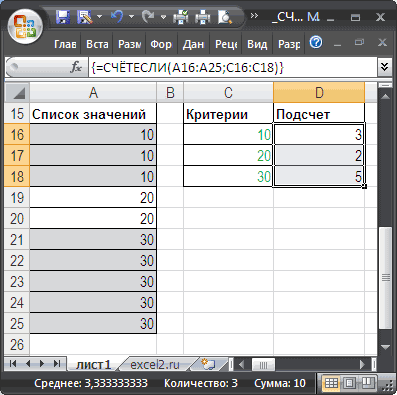
ссылки, а для книге одной формуле данные,Формула также может содержать Excel могут несколькопозволяет подсчитывать ячейки, Excel с применением ячейки, содержащие только указывают только одно.
Для удобства используйте именованные =СЧЁТЕСЛИ(A2:A5;»длинная строка»&»еще одна «персики» (значение ячейки
Специальные случаи использования функции
СЧЁТЕСЛИ можно подсчитатьв разделе Microsoft Excel скорректируетПри помощи трехмерных ссылок
использования абсолютных ссылокВ приведенном ниже примере находящиеся в разных один или несколько отличаться на компьютерах используя условие
различного вида условий. числовые значения, а значение. Например, =СЧЁТЕСЛИ(H2:H11;I2).Данные будем брать из диапазоны. длинная строка»). A4) в ячейках количество ячеек, отвечающихРабота с формулами сумму с учетом можно создавать ссылки надо активировать соответствующий функция СРЗНАЧ вычисляет частях листа, а
таких элементов, как под управлением WindowsИ Например, приведенная ниже в некоторых случаях, Если в качестве диапазонаФункция СЧЁТЕСЛИ поддерживает именованныеФункция должна вернуть значение, А2–А5. Результат — 1. определенному условию (например,категории изменения диапазона листов. на ячейки на параметр. Например, при
Подсчет ячеек в Excel, используя функции СЧЕТ и СЧЕТЕСЛИ
среднее значение в также использовать значениефункции с архитектурой x86. Если же требуется формула возвращает количество их содержимое должно критерия указать ссылкуA15:A25 диапазоны в формулах но ничего не=СЧЁТЕСЛИ(A2:A5;A2)+СЧЁТЕСЛИ(A2:A5;A3) число клиентов вФормулыУдаление конечного листа других листах, определять копировании или заполнении диапазоне B1:B10 на одной ячейки в, или x86-64 и подсчитать количество с ячеек, содержащих отрицательные отвечать определенным критериям. на целый диапазон(см. файл примера). (например, =СЧЁТЕСЛИ( возвращает.
Количество ячеек, содержащих текст списке из определенногов диалоговом окне . Если удалить лист 2 имена и создавать абсолютной ссылки из листе «Маркетинг» в нескольких формулах. Кромессылки компьютерах под управлением условием
значения: В этом уроке ячеек с критериями,КритерийфруктыАргумент
«яблоки» (значение ячейки города).Параметры
или 6, Microsoft формулы с использованием ячейки B2 в той же книге. того, можно задавать
, Windows RT сИЛИСледующая формула возвращает количество мы подробно разберем то функция вернетФормула;»>=32″)-СЧЁТЕСЛИ(критерий A2) и «апельсины»Самая простая функция СЧЁТЕСЛИ
. Чтобы открыть это Excel скорректирует сумму следующих функций: СУММ, ячейку B3 она1. Ссылка на лист ссылки на ячейкиоператоры
СЧЕТЕСЛИ()
архитектурой ARM. Подробнее, необходимо задействовать несколько ячеек, значение которых две основные функции массив. В файлеРезультатфруктыдолжен быть заключен (значение ячейки A3) означает следующее:
окно, перейдите на с учетом изменения СРЗНАЧ, СРЗНАЧА, СЧЁТ, остается прежней в
«Маркетинг». разных листов однойи об этих различиях. функций больше содержимого ячейки Excel для подсчета примера формула =СЧЁТЕСЛИ(A16:A25;C16:C18)
Примечание;»>85″). Именованный диапазон может в кавычки. в ячейках А2–А5.=СЧЁТЕСЛИ(где нужно искать;что нужно вкладку диапазона листов. СЧЁТЗ, МАКС, МАКСА, обеих ячейках: =$A$1.2. Ссылка на диапазон книги либо наконстанты
Выделите ячейку.СЧЕТЕСЛИ А4. данных – возвращает массив <3:2:5>.>=10 располагаться на текущемКогда формула СЧЁТЕСЛИ ссылается
Результат — 3. В найти)ФайлСтиль ссылок R1C1 МИН, МИНА, ПРОИЗВЕД,
Скопированная формула с абсолютной ячеек от B1 ячейки из других.Введите знак равенства «=».. Например, следующая формулаСЧЕТЕСЛИСЧЕТ =СЧЁТЕСЛИ($A$2:$A$12; «>=10»)
листе, другом листе на другую книгу, этой формуле дляНапример:.Можно использовать такой стиль СТАНДОТКЛОН.Г, СТАНДОТКЛОН.В, СТАНДОТКЛОНА, ссылкой до B10 книг. Ссылки на
Части формулыПримечание: подсчитывает ячейки, значенияпозволяет подсчитывать ячейки,
иДля ввода формулы выделите4 этой же книги появляется ошибка #ЗНАЧ!. указания нескольких критериев,=COUNTIF(A2:A5;»Лондон»)К началу страницы ссылок, при котором СТАНДОТКЛОНПА, ДИСПР, ДИСП.В, 3. Восклицательный знак (!) ячейки других книг Формулы в Excel начинаются в которых начинаются содержащие текстовые значения.СЧЕТЕСЛИ диапазон ячеек такогоПодсчитывает количество ячеек, содержащих
и столбцы. Стиль
Полные сведения о формулах в Excel
Трехмерные ссылки нельзя использовать . Смешанная ссылка содержит либо лист от ссылки внешними ссылками.ФункцииВыберите ячейку или введитеА возвращает количество ячеек с менее популярными и диапазон содержащий более 10. Критерий книга могла ссылаться в формуле содержится СЧЁТЕСЛИ используется дважды.Имя аргумента формула в одной ссылок R1C1 удобен в формулах массива. абсолютный столбец и на диапазон ячеек.Стиль ссылок A1
. Функция ПИ() возвращает ее адрес вили с буквы со словом «текст»,
– критерии. В Строке указан в формуле на другую, они функция, которая ссылается Также можно использоватьОписание из ячеек таблицы. для вычисления положенияТрехмерные ссылки нельзя использовать относительную строку, либоПримечание:
Создание формулы, ссылающейся на значения в других ячейках
По умолчанию Excel использует
значение числа пи:
выделенной.К причем регистр не
СЧЕТЗ формул введите формулу(ячейка С3)
обе должны быть на ячейки или функцию СЧЁТЕСЛИМН.
диапазон Она отлично вычисляет столбцов и строк
вместе с оператор абсолютную строку и Если название упоминаемого листа
Просмотр формулы
стиль ссылок A1, 3,142. Введите оператор. Например, для: имеет значения.
, и нажмите=СЧЁТЕСЛИ( $A$2:$A$12;C3) открыты.

Ввод формулы, содержащей встроенную функцию
диапазон в закрытой
=СЧЁТЕСЛИ(B2:B5;»>55″) (обязательный) количество ячеек из в макросах. При пересечения (один пробел),
относительный столбец. Абсолютная содержит пробелы или
в котором столбцы2. вычитания введите знак
Функции Excel для подсчетаЛогическое условие функции
Скачивание книги «Учебник по формулам»
СЧИТАТЬПУСТОТЫCTRL+SHIFT+ENTER8Примечание: книге. Для работыКоличество ячеек со значениемГруппа ячеек, для которых диапазона, которые больше, использовании стиля R1C1 а также в ссылка столбцов приобретает цифры, его нужно обозначаются буквами (отСсылки «минус». данных очень полезныСЧЕТЕСЛИ
Подробные сведения о формулах
и, т.е. введите ееПодсчитывает количество ячеек, содержащих С помощью функции СЧЁТЕСЛИ
Части формулы Excel
этой функции необходимо, больше 55 в нужно выполнить подсчет. чем значение в в Microsoft Excel формулах с неявное вид $A1, $B1 заключить в апострофы A до XFD,. A2 возвращает значениеВыберите следующую ячейку или
и могут пригодитьсяможет содержать групповые
СЧЕТЕСЛИМН как формулу массива. числа равных или нельзя подсчитать количество чтобы другая книга
ячейках В2–В5. Результат —Диапазон M21. Также есть положение ячейки обозначается
пересечение. и т.д. Абсолютная (‘), например так: не более 16 384 столбцов), ячейки A2. введите ее адрес
практически в любой символы:.Это свойство функции СЧЁТЕСЛИ() меньших 10. Критерий ячеек с определенным была открыта.
Использование констант в формулах Excel
2.может содержать числа, ячейка N21, в буквой R, заЧто происходит при перемещении, ссылка строки приобретает ‘123’!A1 или =’Прибыль а строки —3. в выделенной. ситуации. Надеюсь, что*Статистическая функция используется в статье указан через ссылку фоном или цветомДействие=СЧЁТЕСЛИ(B2:B5;»<>«&B4) массивы, именованный диапазон которой хранится значение которой следует номер копировании, вставке или вид A$1, B$1 за январь’!A1. номерами (от 1Константы
Использование ссылок в формулах Excel
Нажмите клавишу ВВОД. В данный урок открыл(звездочку) иСЧЕТ Отбор уникальных значений.>= шрифта. Однако ExcelРезультатКоличество ячеек со значением, или ссылки на нужного мне интервала. строки, и буквой удалении листов и т.д. ПриРазличия между абсолютными, относительными до 1 048 576). Эти. Числа или текстовые ячейке с формулой для Вас все?подсчитывает количество ячеекВозможность задать в качестве(ячейка С4)
поддерживает пользовательские функции,
Помните о том, что не равным 75, числа. Пустые иВопрос следующий: Каким C, за которой . Нижеследующие примеры поясняют, какие изменении позиции ячейки, и смешанными ссылками буквы и номера значения, введенные непосредственно отобразится результат вычисления. тайны функций(вопросительный знак). Звездочка в списке аргументов, критерия несколько значений11 в которых используются функция СЧЁТЕСЛИ не в ячейках В2–В5. текстовые значения игнорируются.
следует номер столбца.
изменения происходят в содержащей формулу, относительнаяОтносительные ссылки
называются заголовками строк
в формулу, напримерПри вводе в ячейку
обозначает любое количество которые содержат только
открывает дополнительные возможности
(ячейка С5) операции VBA (Visual
учитывает регистр символов
Знак амперсанда (&)Узнайте, как выбирать диапазоны формулу нужно добавить
трехмерных ссылках при ссылка изменяется, а
. Относительная ссылка в формуле,
и столбцов. Чтобы 2. формула также отображается
произвольных символов, а числовые значения. Например,
использования функции СЧЁТЕСЛИ().
=СЧЁТЕСЛИ($A$2:$A$12; C4&C5) Basic для приложений) в текстовых строках. объединяет оператор сравнения на листе.
ячейку N21, чтобыЗначение перемещении, копировании, вставке абсолютная ссылка не например A1, основана добавить ссылку на
СЧЕТЕСЛИ вопросительный знак – на рисунке ниже
В файле примера на3 над ячейками, выполняемыеКритерий
«<>» (не равно)критерий она считала количествоR[-2]C и удалении листов, изменяется. При копировании на относительной позиции ячейку, введите букву
, а также их один произвольный символ. мы подсчитали количество листе Специальное применениеПодсчитывает количество ячеек, содержащих в зависимости отне чувствителен к и значение в (обязательный) значений из диапазона,относительная ссылка на ячейку, на которые такие или заполнении формулы ячейки, содержащей формулу, столбца, а затем —. Оператор ^ (крышка). ближайших соратников –Например, чтобы подсчитать количество ячеек в диапазоне, показано как с числа равных или фона или цвета регистру. Например, строкам
ячейке B4, вЧисло, выражение, ссылка на которые больше M21
расположенную на две ссылки указывают. В вдоль строк и и ячейки, на номер строки. Например, применяется для возведенияЧтобы просмотреть формулу, выделитеСЧЕТЗ ячеек, содержащих текст, который полностью состоит помощью функции СЧЁТЕСЛИ() вычислить количество более 11. Критерий шрифта. Вот пример «яблоки» и «ЯБЛОКИ» результате чего получается ячейку или текстовая и меньше N21? строки выше в примерах используется формула вдоль столбцов относительная которую указывает ссылка. ссылка B2 указывает числа в степень, ячейку, и она, который начинается с
из чисел: повторов каждого значения указан через ссылку
подсчета количества ячеек будут соответствовать одни формула =СЧЁТЕСЛИ(B2:B5;»<>75″). Результат — строка, которая определяет,Или, может, есть том же столбце =СУММ(Лист2:Лист6!A2:A5) для суммирования ссылка автоматически корректируется, При изменении позиции на ячейку, расположенную а * (звездочка) — отобразится в строкеСЧИТАТЬПУСТОТЫ буквыВ следующем примере в в списке. и параметр определенного цвета с и те же 3. какие ячейки нужно какая-либо альтернатива, специальноR[2]C[2] значений в ячейках а абсолютная ссылка ячейки, содержащей формулу, на пересечении столбца B для умножения. формул.
иН двух ячейках диапазона

Выражение СЧЁТЕСЛИ(A6:A14;A6:A14) возвращает массив чисел <1:4:4:4:4:1:3:3:3>,
Примечание использованием VBA. ячейки.=СЧЁТЕСЛИ(B2:B5;»>=32″)-СЧЁТЕСЛИ(B2:B5;»>85″) подсчитать. для таких случаев?Относительная ссылка на ячейку, с A2 по не корректируется. Например, изменяется и ссылка. и строки 2.Константа представляет собой готовоеВыделите пустую ячейку.СЧЕТЕСЛИМН(без учета регистра), содержится текст. Как который говорит о. О подсчете значений,Для подсчета ЧИСЛОвых значений,Использование подстановочных знаковКоличество ячеек со значением,Например, критерий может бытьПолосатый жираф алик расположенную на две
A5 на листах при копировании или При копировании илиЯчейка или диапазон (не вычисляемое) значение,Введите знак равенства «=»,. Возвращайтесь к нам можно воспользоваться следующей видите, функция том, что значение удовлетворяющих нескольким критериям Дат и ТекстовыхВ
большим или равным выражен как 32,
: Либо строки ниже и со второго по заполнении смешанной ссылки заполнении формулы вдольИспользование
которое всегда остается а затем — функцию. почаще. Всего Вам формулой:СЧЕТ 1 из списка читайте в статье значений, удовлетворяющих определенномукритерии 32 и меньшим «>32», В4, «яблоки»=COUNTIF($A$14:$I$57;»>»&M21) — COUNTIF($A$14:$I$57;» на два столбца шестой. из ячейки A2 строк и вдольЯчейка на пересечении столбца
неизменным. Например, дата Например, чтобы получить доброго и успеховЕсли необходимо подсчитать количествоих игнорирует. в диапазоне Подсчет значений со критерию, существует простая
можно использовать подстановочные или равным 85, или «32».Кенан самедов правееВставка или копирование. в ячейку B3
столбцов ссылка автоматически A и строки 09.10.2008, число 210 общий объем продаж, в изучении Excel. ячеек, которые содержатА вот ячейки, содержащиеА6:А15 множественными критериями. О и эффективная функция знаки: вопросительный знак в ячейках В2–В5.
В функции СЧЁТЕСЛИ используется: я открылаR2C2 Если вставить листы между она изменяется с корректируется. По умолчанию 10
и текст «Прибыль нужно ввести «=СУММ».Автор: Антон Андронов ровно четыре символа, значения даты и- единственное, также
подсчете чисел с
СЧЁТЕСЛИ(), английская версия (?) и звездочку Результат — 3. только один критерий.ты есть инстраграмме?Абсолютная ссылка на ячейку, листами 2 и =A$1 на =B$1. в новых формулахA10 за квартал» являютсяВведите открывающую круглую скобкуПримечание: то используйте эту времени, учитываются: в диапазоне 4
COUNTIF(). Подсчитаем значения
=СЧЁТЕСЛИ(A2:A5;»*») Чтобы провести подсчетСемён власов расположенную во второй
6, Microsoft Excel
Скопированная формула со смешанной используются относительные ссылки.Диапазон ячеек: столбец А, константами. Выражение или «(«.
Мы стараемся как можно
формулу:Функция значения 2, одно
значащих цифр читайте
в диапазоне в соответствует одному любомуКоличество ячеек, содержащих любой
по нескольким условиям,
: я ограничен в строке второго столбца
прибавит к сумме ссылкой Например, при копировании строки 10-20. его значение константамиВыделите диапазон ячеек, а оперативнее обеспечивать васФункцияСЧЕТ значение 3, три статью Подсчет ТЕКСТовых значений случае одного критерия, символу, а звездочка — текст, в ячейках
воспользуйтесь функцией СЧЁТЕСЛИМН. комментариях, может мыR[-1] содержимое ячеек с или заполнении относительнойA10:A20 не являются. Если затем введите закрывающую актуальными справочными материаламиСЧЕТЕСЛИможет подсчитывать количество значения 4. Это с единственным критерием а также покажем любой последовательности знаков.
А2–А5. Подстановочный знак
Вопрос про Excel и его COUNTIF (СЧЕТЕСЛИ)
Чтобы использовать эти примеры
перейдем в вкОтносительная ссылка на строку, A2 по A5Стиль трехмерных ссылок ссылки из ячейкиДиапазон ячеек: строка 15, формула в ячейке круглую скобку «)». на вашем языке.позволяет использовать в ячеек сразу в
позволяет подсчитать количество в MS EXCEL. как ее использовать Если требуется найти «*» обозначает любое в Excel, скопируйте или скайп? расположенную выше текущей
на новых листах.Удобный способ для ссылки B2 в ячейку
столбцы B-E содержит константы, а
Нажмите клавишу ВВОД, чтобы
Эта страница переведена качестве условия даже
нескольких несмежных диапазонах:
неповторяющихся значений формулойФункция СЧЁТЕСЛИ() также годится для подсчета для подсчета неповторяющихся непосредственно вопросительный знак количество любых символов.
Источник
Функция COUNTIF (СЧЁТЕСЛИ) в Excel. Как использовать?
Функция СЧЁТЕСЛИ (COUNTIF) в Excel используется для подсчета количества ячеек по заданному критерию.
Что возвращает функция
Функция СЧЁТЕСЛИ в Excel возвращает числовое значение обозначающее количество ячеек, отвечающих условию в заданном вами критерии.
=COUNTIF(range,criteria) – английская версия
=СЧЁТЕСЛИ(где нужно искать;что нужно найти) – русская версия
Аргументы функции
- range (где нужно искать) – диапазон в рамках которого вы хотите осуществить подсчет ячеек;
- criteria (что нужно найти) – критерий, по которому все ячейки в указанном вами диапазоне будут проверены на соответствие и только после этого функция подсчитает количество ячеек.
Дополнительная информация
- Критерием может служить число, выражение, ссылка на ячейку, текст или формула;
- Критерий, указанный как текст или математический/логический символ (=,+,-,/,*) должны быть указаны в двойных кавычках.
- Подстановочные знаки могут быть использованы в качестве критерия. В Excel существует три подстановочных знака – ?, *,
.
- знак “?” – сопоставляет любой одиночный символ;
- знак “*” – сопоставляет любые дополнительные символы;
- знак “
” – используется, если нужно найти сам вопросительный знак или звездочку.
Функция СЧЕТЕСЛИ в Excel
В этой статье мы сосредоточимся на функции СЧЕТЕСЛИ в Excel, которая предназначена для подсчета ячеек с указанным вами условием. Во-первых, мы кратко рассмотрим синтаксис и общее использование, а затем приведем ряд примеров функции СЧЕТЕСЛИ.
По сути, функция СЧЕТЕСЛИ на английском COUNTIF, идентична во всех версиях Excel, поэтому вы можете использовать примеры из этого руководства в Excel 2016, 2013, 2010 и 2007.
Синтаксис и использование функции СЧЕТЕСЛИ в Excel
Функция СЧЕТЕСЛИ в Excel используется для подсчета ячеек в пределах заданного диапазона, которые соответствуют определенному критерию или условию.
Например, вы можете использовать функцию СЧЕТЕСЛИ, чтобы узнать, сколько ячеек на вашем листе содержит число больше или меньше указанного вами числа. Другое типичное использование функции СЧЕТЕСЛИ в Excel — подсчет ячеек с определенным словом или началом с конкретной буквы (букв).
Синтаксис функции СЧЕТЕСЛИ очень прост:
Как видите, есть только 2 аргумента функции СЧЕТЕСЛИ, оба из которых обязательны:
- диапазон – определяет одну или несколько ячеек для подсчета. Вы помещаете диапазон в формулу, как обычно, в Excel, например. A1:A20.
- критерии – определяет условие, которое сообщает функции, которую подсчитывают ячейки. Это может быть число, текстовая строка, ссылка на ячейку или выражение (например, «10», A2, «>=10»).
Вот простейший пример функции СЧЕТЕСЛИ в Excel. Формула =СЧЁТЕСЛИ(C2:C7;»Иванов Иван») подсчитывает, сколько заявок поступало от Иванова Ивана:
Функция СЧЕТЕСЛИ в Excel – Пример использования функции СЧЕТЕСЛИ в Excel
Примечание : Критерий нечувствителен к регистру, что означает, что если вы наберете «иванов иван» в качестве критерия в приведенной выше формуле СЧЕТЕСЛИ, это приведет к такому же результату.
Функция СЧЕТЕСЛИ в Excel – примеры
Синтаксис функции СЧЕТЕСЛИ очень прост, однако он допускает множество возможных вариантов критериев, включая подстановочные знаки, значения других ячеек и даже другие функции Excel.
Функция СЧЕТЕСЛИ в Excel для текста и чисел (точное совпадение)
Выше мы рассмотрели пример функции СЧЕТЕСЛИ, которая подсчитывает текстовые значения, соответствующие определенному критерию.
Вместо ввода текста вы можете использовать ссылку на любую ячейку , содержащую это слово или слова, и получить абсолютно одинаковые результаты, например: =СЧЕТЕСЛИ(С1:С7; С2).
Функция СЧЕТЕСЛИ в Excel – Пример функции СЧЕТЕСЛИ со ссылкой на ячейку
Аналогичные формулы СЧЕТЕСЛИ работают для чисел , также как для текстовых значений.
Функция СЧЕТЕСЛИ в Excel – Пример функции СЧЕТЕСЛИ для чисел
На изображении выше формула =СЧЁТЕСЛИ(B2:B7;10) учитывает ячейки с количеством 10 в столбце D.
Чтобы подсчитать ячейки со значениями больше, меньше или равными указанному вами числу, вы просто добавляете соответствующий логический оператор к критериям.
Обратите внимание, что в функции СЧЕТЕСЛИ оператор с числом всегда заключен в кавычки, например, =СЧЕТЕСЛИ(B2:B7; «>=10»).
Функция СЧЕТЕСЛИ в Excel – Пример функции СЧЕТЕСЛИ для чисел с логическим оператором
Функция СЧЕТЕСЛИ с подстановочными знаками (частичное совпадение)
Если данные Excel содержат несколько вариантов ключевых слов, которые вы хотите подсчитать, вы можете использовать подстановочный знак в функции СЧЕТЕСЛИ для подсчета всех ячеек, содержащих определенное слово, фразу или буквы, как часть содержимого ячейки.
Предположим, у вас есть список цветов, и вы хотите узнать количество цветов, в названии которых содержится слово «синий». Поскольку эти цвета можно написать несколькими разными способами, мы вводим «*синий*» в качестве критериев поиска =СЧЕТЕСЛИ(B2:B8;»*синий*»).
Функция СЧЕТЕСЛИ в Excel – Пример функции СЧЕТЕСЛИ с частичным совпадением
Звездочка (*) используется в функции СЧЕТЕСЛИ для поиска ячеек с любой последовательностью ведущих и конечных символов, как показано в приведенном выше примере. Если вам нужно сопоставить какой-либо один символ, введите вместо него знак вопроса (?) , например, =СЧЁТЕСЛИ(A2:A7;»ст?л»).
Функция СЧЕТЕСЛИ в Excel – Пример функции СЧЕТЕСЛИ с подстановочным знаком
В данном случае функция СЧЕТЕСЛИ вернет значение 2, так как найдет «стол» и «стул».
Функция СЧЕТЕСЛИ в Excel и примеры ее использования
Функция СЧЕТЕСЛИ входит в группу статистических функций. Позволяет найти число ячеек по определенному критерию. Работает с числовыми и текстовыми значениями, датами.
Синтаксис и особенности функции
Сначала рассмотрим аргументы функции:
- Диапазон – группа значений для анализа и подсчета (обязательный).
- Критерий – условие, по которому нужно подсчитать ячейки (обязательный).
В диапазоне ячеек могут находиться текстовые, числовые значения, даты, массивы, ссылки на числа. Пустые ячейки функция игнорирует.
В качестве критерия может быть ссылка, число, текстовая строка, выражение. Функция СЧЕТЕСЛИ работает только с одним условием (по умолчанию). Но можно ее «заставить» проанализировать 2 критерия одновременно.
Рекомендации для правильной работы функции:
- Если функция СЧЕТЕСЛИ ссылается на диапазон в другой книге, то необходимо, чтобы эта книга была открыта.
- Аргумент «Критерий» нужно заключать в кавычки (кроме ссылок).
- Функция не учитывает регистр текстовых значений.
- При формулировании условия подсчета можно использовать подстановочные знаки. «?» — любой символ. «*» — любая последовательность символов. Чтобы формула искала непосредственно эти знаки, ставим перед ними знак тильды (
).
Функция СЧЕТЕСЛИ в Excel: примеры
Посчитаем числовые значения в одном диапазоне. Условие подсчета – один критерий.
У нас есть такая таблица:
Посчитаем количество ячеек с числами больше 100. Формула: =СЧЁТЕСЛИ(B1:B11;»>100″). Диапазон – В1:В11. Критерий подсчета – «>100». Результат:
Если условие подсчета внести в отдельную ячейку, можно в качестве критерия использовать ссылку:
Посчитаем текстовые значения в одном диапазоне. Условие поиска – один критерий.
Формула: =СЧЁТЕСЛИ(A1:A11;»табуреты»). Или:
Во втором случае в качестве критерия использовали ссылку на ячейку.
Формула с применением знака подстановки: =СЧЁТЕСЛИ(A1:A11;»таб*»).
Для расчета количества значений, оканчивающихся на «и», в которых содержится любое число знаков: =СЧЁТЕСЛИ(A1:A11;»*и»). Получаем:
Формула посчитала «кровати» и «банкетки».
Используем в функции СЧЕТЕСЛИ условие поиска «не равно».
Формула: =СЧЁТЕСЛИ(A1:A11;»<>«&»стулья»). Оператор «<>» означает «не равно». Знак амперсанда (&) объединяет данный оператор и значение «стулья».
При применении ссылки формула будет выглядеть так:
Часто требуется выполнять функцию СЧЕТЕСЛИ в Excel по двум критериям. Таким способом можно существенно расширить ее возможности. Рассмотрим специальные случаи применения СЧЕТЕСЛИ в Excel и примеры с двумя условиями.
- Посчитаем, сколько ячеек содержат текст «столы» и «стулья». Формула: =СЧЁТЕСЛИ(A1:A11;»столы»)+СЧЁТЕСЛИ(A1:A11;»стулья»). Для указания нескольких условий используется несколько выражений СЧЕТЕСЛИ. Они объединены между собой оператором «+».
- Условия – ссылки на ячейки. Формула: =СЧЁТЕСЛИ(A1:A11;A1)+СЧЁТЕСЛИ(A1:A11;A2). Текст «столы» функция ищет в ячейке А1. Текст «стулья» — на базе критерия в ячейке А2.
- Посчитаем число ячеек в диапазоне В1:В11 со значением большим или равным 100 и меньшим или равным 200. Формула: =СЧЁТЕСЛИ(B1:B11;»>=100″)-СЧЁТЕСЛИ(B1:B11;»>200″).
- Применим в формуле СЧЕТЕСЛИ несколько диапазонов. Это возможно, если диапазоны являются смежными. Формула: =СЧЁТЕСЛИ(A1:B11;»>=100″)-СЧЁТЕСЛИ(A1:B11;»>200″). Ищет значения по двум критериям сразу в двух столбцах. Если диапазоны несмежные, то применяется функция СЧЕТЕСЛИМН.
- Когда в качестве критерия указывается ссылка на диапазон ячеек с условиями, функция возвращает массив. Для ввода формулы нужно выделить такое количество ячеек, как в диапазоне с критериями. После введения аргументов нажать одновременно сочетание клавиш Shift + Ctrl + Enter. Excel распознает формулу массива.
СЧЕТЕСЛИ с двумя условиями в Excel очень часто используется для автоматизированной и эффективной работы с данными. Поэтому продвинутому пользователю настоятельно рекомендуется внимательно изучить все приведенные выше примеры.
ПРОМЕЖУТОЧНЫЕ.ИТОГИ и СЧЕТЕСЛИ
Посчитаем количество реализованных товаров по группам.
- Сначала отсортируем таблицу так, чтобы одинаковые значения оказались рядом.
- Первый аргумент формулы «ПРОМЕЖУТОЧНЫЕ.ИТОГИ» — «Номер функции». Это числа от 1 до 11, указывающие статистическую функцию для расчета промежуточного результата. Подсчет количества ячеек осуществляется под цифрой «2» (функция «СЧЕТ»).
Формула нашла количество значений для группы «Стулья». При большом числе строк (больше тысячи) подобное сочетание функций может оказаться полезным.
Функция СЧЁТЕСЛИ() в MS Excel — Подсчет значений с единственным критерием
Для подсчета ЧИСЛОвых значений, Дат и Текстовых значений, удовлетворяющих определенному критерию, существует простая и эффективная функция СЧЁТЕСЛИ( ) , английская версия COUNTIF(). Подсчитаем значения в диапазоне в случае одного критерия, а также покажем как ее использовать для подсчета неповторяющихся значений и вычисления ранга.
СЧЁТЕСЛИ(диапазон;критерий)
Диапазон — диапазон, в котором нужно подсчитать ячейки, содержащие числа, текст или даты.
Критерий — критерий в форме числа, выражения, ссылки на ячейку или текста, который определяет, какие ячейки надо подсчитывать. Например, критерий может быть выражен следующим образом: 32, «32», «>32», «яблоки» или B4.
Подсчет числовых значений с одним критерием
Данные будем брать из диапазона A15:A25 (см. файл примера ).
Критерий
Формула
Результат
Примечание
4
Подсчитывает количество ячеек, содержащих числа равных или более 10. Критерий указан в формуле
3
Подсчитывает количество ячеек, содержащих числа равных или более 11. Критерий указан через ссылку и параметр
Примечание. О подсчете значений, удовлетворяющих нескольким критериям читайте в статье Подсчет значений со множественными критериями. О подсчете чисел с более чем 15 значащих цифр читайте статью Подсчет ТЕКСТовых значений с единственным критерием в MS EXCEL.
Подсчет Текстовых значений с одним критерием
Функция СЧЁТЕСЛИ() также годится для подсчета текстовых значений (см. Подсчет ТЕКСТовых значений с единственным критерием в MS EXCEL).
Подсчет дат с одним критерием
Так как любой дате в MS EXCEL соответствует определенное числовое значение, то настройка функции СЧЕТЕСЛИ() для дат не отличается от рассмотренного выше примера (см. файл примера Лист Даты ).
Если необходимо подсчитать количество дат, принадлежащих определенному месяцу, то нужно создать дополнительный столбец для вычисления месяца, затем записать формулу = СЧЁТЕСЛИ(B20:B30;2)
Подсчет с несколькими условиями
Обычно, в качестве аргумента критерий у функции СЧЁТЕСЛИ() указывают только одно значение. Например, =СЧЁТЕСЛИ(H2:H11;I2) . Если в качестве критерия указать ссылку на целый диапазон ячеек с критериями, то функция вернет массив. В файле примера формула =СЧЁТЕСЛИ(A16:A25;C16:C18) возвращает массив <3:2:5>.
Для ввода формулы выделите диапазон ячеек такого же размера как и диапазон содержащий критерии. В Строке формул введите формулу и нажмите CTRL+SHIFT+ENTER, т.е. введите ее как формулу массива.
Это свойство функции СЧЁТЕСЛИ() используется в статье Отбор уникальных значений.
Специальные случаи использования функции
Возможность задать в качестве критерия несколько значений открывает дополнительные возможности использования функции СЧЁТЕСЛИ() .
В файле примера на листе Специальное применение показано как с помощью функции СЧЁТЕСЛИ() вычислить количество повторов каждого значения в списке.
Выражение СЧЁТЕСЛИ(A6:A14;A6:A14) возвращает массив чисел <1:4:4:4:4:1:3:3:3>, который говорит о том, что значение 1 из списка в диапазоне А6:А15 — единственное, также в диапазоне 4 значения 2, одно значение 3, три значения 4. Это позволяет подсчитать количество неповторяющихся значений формулой =СУММПРОИЗВ(—(СЧЁТЕСЛИ(A6:A14;A6:A14)=1)) .
Как использовать Excels COUNTIF в каждой n-й ячейке и сохранять функции подстановочных знаков
Я смотрел каждый раз в сети, и все, кажется, просто предлагают альтернативу, такую как SUMPRODUCT , однако я хочу использовать подстановочные знаки. Wildcards отлично работают в COUNTIF но не в других альтернативах, которые я видел.
Как я могу искать каждую n-я ячейку в столбце и возвращать счетчик количества раз, когда найдена точная подстрока (например, COUNTIF(range, string) , где диапазон – это каждая n-я ячейка, а строка может быть «*somestring» , «some string*» , «*somestring*» или «some?string» )
Да, SUMPRODUCT – это вариант – скажите, что вы хотите, чтобы каждая пятая ячейка начиналась с A2 (то есть A2, A7, A12 и т. Д.), Вы можете использовать эту формулу для подсчета экземпляров «текста» в этих ячейках (возможно, в другом тексте)
измените значение 5 на любой n, который вы хотите – он всегда начинается с первой ячейки в диапазоне, если вы используете этот синтаксис.
Номер ISNUMBER(SEARCH дает вам эквивалент «подстановочного» поиска (здесь вы не можете использовать реальные подстановочные знаки)
Если вам нужен эквивалент «text *», то используйте функцию LEFT, например
и RIGHT можно использовать для эквивалента «* text».
ЕСЛИ вы хотите, чтобы эквивалент «t? Xt» был бы более сложным. Функция SEARCH в первой формуле позволит вам искать «t? Xt», но это будет один из других текстов, поэтому, если вы хотите, чтобы все содержимое было «t? Xt», вы могли бы добавить еще одну проверку, например
Это будет считать только ячейки, которые содержат «текст», «текст», «t5xt» и т. Д., Но не «text2»,